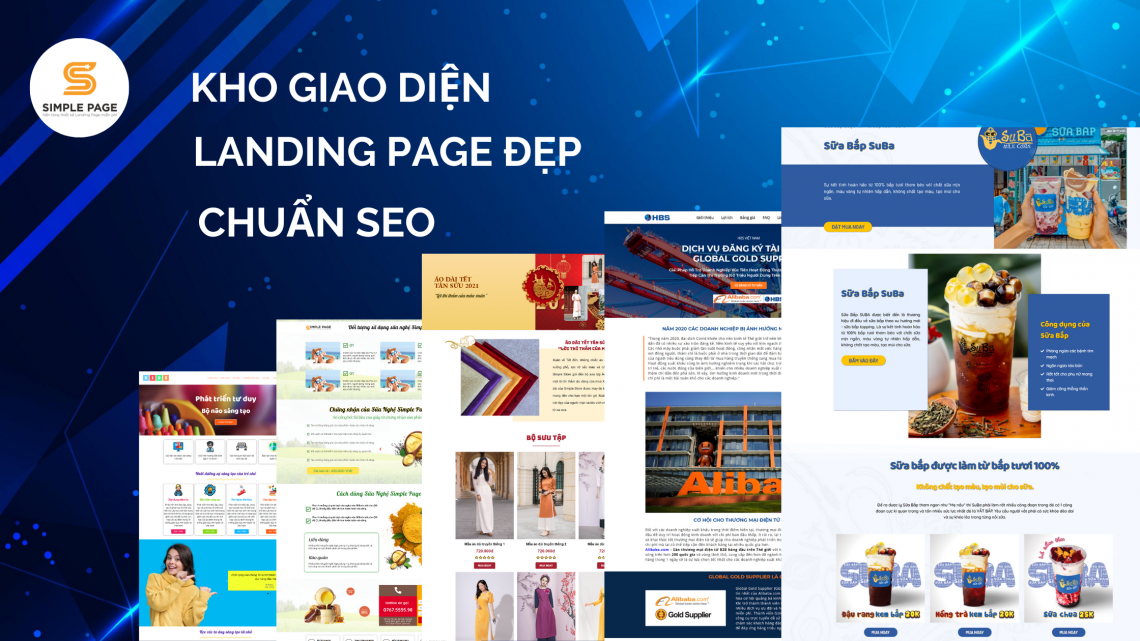Chắc hẳn các bạn đã không ít lần gặp những file .XML khiến cho công việc của bạn gặp khó khăn vì không mở được file. Hãy cùng mình tìm hiểu cách chuyển từ file xml sang excel để đọc được trên bảng tính Excel một cách dễ dàng nhé.

XML viết tắt của cụm từ “Extensible Markup Language” hay còn gọi là “ngôn ngữ đánh dấu mở rộng” do Tổ hợp web toàn cầu (W3C) đề nghị với mục đích tạo ra các ngôn ngữ đánh dấu khác. Đây là một tập hợp con đơn giản có thể mô tả nhiều loại dữ liệu khác nhau nên rất hữu ích trong việc chia sẻ dữ liệu giữa các chương trình, hệ thống.
XML thường được sử dụng làm cơ sở cho các định dạng tài liệu khác. Dưới đây là một số định dạng bạn có thể biết
- RSS và ATOM đều mô tả cách ứng dụng đọc xử lý nguồn cấp web.
- Microsoft .NET sử dụng XML cho các file cấu hình của nó.
- Microsoft Office 2007 và các phiên bản sau này sử dụng XML làm cơ sở cho cấu trúc tài liệu. “X” trong định dạng tài liệu Word .DOCX xuất phát từ đây. Ngoài ra, nó cũng được sử dụng trong Excel (file XLSX) và PowerPoint (file PPTX).
Mục đích chính của file XML là đơn giản hóa việc chia sẻ dữ liệu với các platform và các hệ thống được kết nối giữa mạng internet.
Đặc điểm file XML:
- XML được dùng cho dữ liệu có cấu trúc
- Theo trực quan XML khá giống với HTML
- Tuy là dạng văn bản nhưng XML không được dùng để đọc
- XML thường rất dài
- XML được coi là cầu nối đưa HTML và XHTML và là nền tảng cho RDF và web mã hóa
- XML là một Modul
- XML miễn phí bản quyền, platform độc lập và được hỗ trợ rất tốt
Vậy phải làm thế nào để có thể đọc được file XML trong Excel?
Cách chuyển file XML sang Excel hiệu quả
Giả sử, bạn có một file XML sau muốn chuyển sang EXCEL, bạn chỉ cần làm theo những bước hướng dẫn sau:

Cách 1: Cách chuyển từ file XML sang Excel bằng trang web trực tuyến
Bước 1: Đầu tiên các bạn cần truy cập vào website sau để có công cụ chuyển đổi XML sang Excel
conversiontools.io/conversion/convert_xml_to_excel
Bước 2: Trên website các bạn chọn Browse để mở cửa sổ Open.

Xuất hiện cửa sổ Open các bạn chọn đến file XML cần chuyển sang Excel và chọn Open.

Bước 3: Chọn Run Conversion để trang web bắt đầu chuyển đổi từ XML sang Excel.

Như vậy các bạn chỉ cần đợi quá trình chuyển đổi file hoàn tất, sau đó chọn Download File để tải file Excel về máy.

Các bạn sẽ đạt được kết quả dưới đây:

Cách 2: Cách chuyển từ file xml sang excel bằng cách sử dụng MS excel
Bước 1: Mở file Excel mới, trên giao diện Excel các bạn chọn File -> Open -> Browse.

Xuất hiện cửa sổ Open các bạn chọn đến file XML cần chuyển sang Excel và chọn Open.

Bước 2: Xuất hiện cửa sổ Open XML các bạn chọn As an XML table và chọn OK

Như vậy các bạn sẽ được như sau:

Bước 3: Các bạn chỉ cần chọn File -> Save As -> Browse (hoặc tổ hợp Ctrl + S) và lưu file Excel lại. Như vậy các bạn đã chuyển được file XML sang Excel.

Trên đây là 2 cách chuyển từ file XML sang Excel dễ dàng và nhanh chóng. Hy vọng qua bài viết trên sẽ giúp ích được thêm cho các bạn những kiến thức để thao tác nhanh các bộ công cụ văn phòng. Chúc bạn thành công!
Ánh Tuyết – 0975951903
Có thể bạn quan tâm: